Notepad++ for Windows 11: ダウンロードしてインストールする方法
- 王林転載
- 2023-07-06 22:41:406165ブラウズ
メモ帳は主に開発者がソース コードを編集するために使用し、一般ユーザーがテキスト ファイルを編集するために使用します。ただし、Windows 11 にアップグレードしたばかりのユーザーは、システムにアプリをダウンロードしてインストールするのが難しい場合があります。
それでは、Windows 11 にメモ帳をダウンロードしてインストールする方法について説明します。また、Windows でメモ帳が応答しない問題を修正するための詳細なガイドを読むこともできます。
メモ帳は Windows 11 で実行できますか?
はい、メモ帳は Windows 11 上で互換性の問題なく効果的に動作します。具体的には、肥大化したオプションやバグがなく、非常に小さなエディターだけで動作します。
また、Windows 64 ビット プロセッサを使用してアプリケーションをインストールし、手間のかからないエクスペリエンスを得るのに最適です。
どのメモ帳をダウンロードすればよいですか?
さまざまなバージョンのメモ帳は、Windows 11 公式 Web サイトからダウンロードできます。コンピュータにどのバージョンをダウンロードするかを決定する主な要素は、コンピュータのプロセッサによって異なります。
64 ビットのメモ帳では、複数のファイルを開いたときに 4 GB を超えるデータを処理できますが、32 ビットではそれより少ないデータを処理できます。
Windows オペレーティング システム 32 ビットまたは 64 ビットとアプリケーションの互換性を確認するための完全なガイドがあります。
メモ帳は無料でインストールできますか?
はい、メモ帳は無料でインストールできます。これは、無料でダウンロードして使用できるオープンソースのテキストエディタです。オープンソースとは、ソースコードを自由に表示および変更できることを意味します。
さらに、開発者コミュニティは、バグの修正、改善、およびユーザー エクスペリエンスを向上させるための新機能の追加を目的とした定期的な更新を提供します。
メモ帳 メモ帳と比較した利点は何ですか?
メモ帳の代わりにメモ帳を使用する利点をいくつか示します:
- メモ帳は、構文の強調表示、コードの折りたたみ、オートコンプリート、マルチタブ インターフェイスなどの高度な機能を提供します。
- エディターの表示、ショートカット、コーディング スタイルのパーソナライズされたカスタマイズ オプション。
- アクティブなコミュニティ サポートを通じて、修正を含む定期的な更新を提供します。
- パフォーマンスを向上させ、機能を追加するためのプラグインの広範なサポート。
Windows 11 用のメモ帳をダウンロードしてインストールするにはどうすればよいですか?
公式 Web サイトから Notepad をダウンロード
- Web ブラウザを起動し、Notepad 公式 Web サイトに移動し、左側のペインで Download をクリックします。 ダウンロードしたい Notepad ビジョンをリストから選択してください (Notepad v8.5.4 が最新バージョンです)
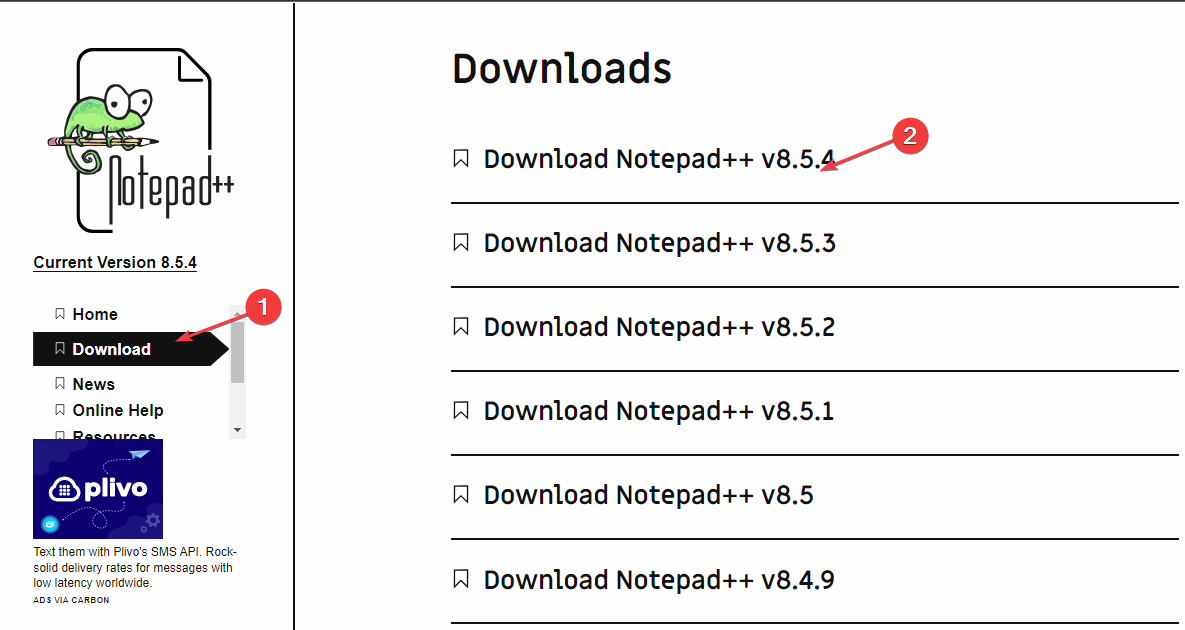 お使いのコンピューターが 64 ビットの場合は、[Download #] を選択してください。 ## 「64 ビット x64
お使いのコンピューターが 64 ビットの場合は、[Download #] を選択してください。 ## 「64 ビット x64- 」の下の「インストーラー」で、コンピュータが 32 ビットの場合は、「86 ビット x32 をダウンロード」を選択してください。 ダウンロード プロセスが完了するまで待ち、ダウンロードしたファイルをダブルクリックして開きます。
- UAC によってプロンプトが表示されたら、「 is
- 」を選択します。 希望の言語を選択し、 [OK]をクリックします。
-
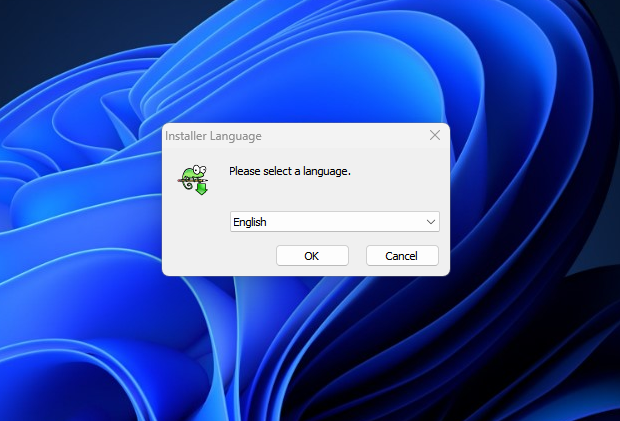 次のウィンドウで「次へ」ボタンをクリックし、使用許諾契約ウィンドウで 「同意します
次のウィンドウで「次へ」ボタンをクリックし、使用許諾契約ウィンドウで 「同意します - 」ボタンを選択します。
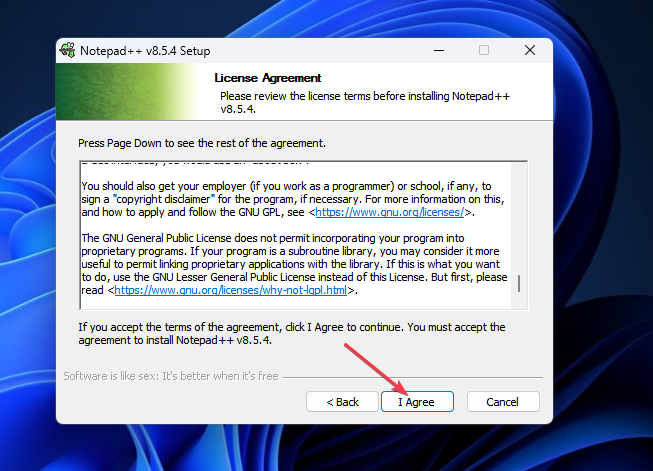 インストール場所を変更する場合は、「参照」をクリックして「 次へ
インストール場所を変更する場合は、「参照」をクリックして「 次へ - 」を選択します。
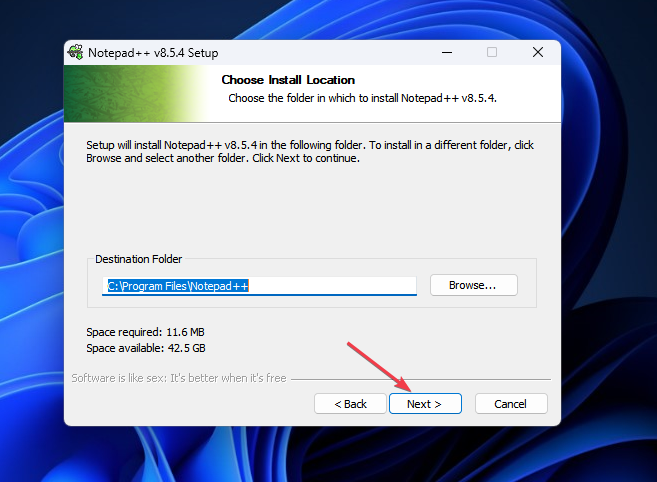 希望のインストール タイプを選択し、[次へ] をクリックします。
希望のインストール タイプを選択し、[次へ] をクリックします。 -
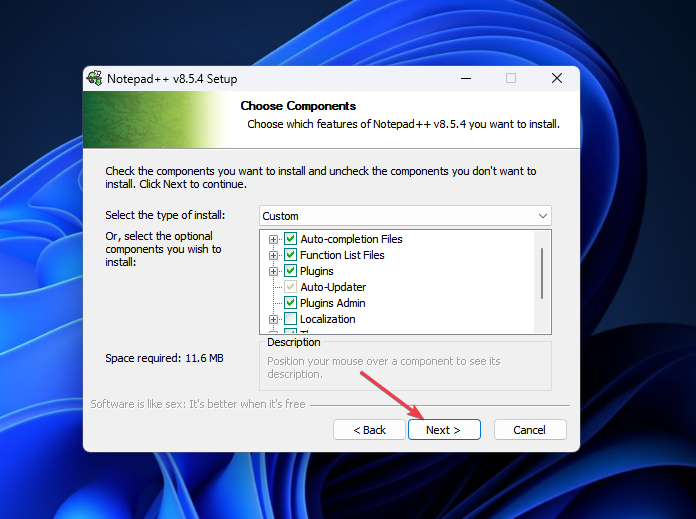 [デスクトップにショートカットを作成する] チェックボックスをオンにして、 [デスクトップ ショートカットを作成する]
[デスクトップにショートカットを作成する] チェックボックスをオンにして、 [デスクトップ ショートカットを作成する] - をクリックし、[インストール] ボタンをクリックします。 Windows 11 コンピューターでは、上記の手順に従ってメモ帳をダウンロードしてインストールできます。 Microsoft Store からメモ帳アプリを PC にダウンロードする方法に関する詳細なガイドがあります。
Windows 11 のメモ帳はどこにありますか?
デフォルトでは、メモ帳ファイルは Windows 11 の次のディレクトリ パスに保存されます:
- キーを押して、ファイル エクスプローラーを開きます。 WindowsE
- 次のパスを貼り付け、クリックしてメモ帳を見つけます: Enter
<strong> C:\ Program Files \Notepad \</strong>
- フォルダーを開いて、実行可能ファイル Notepad.exe にアクセスします。
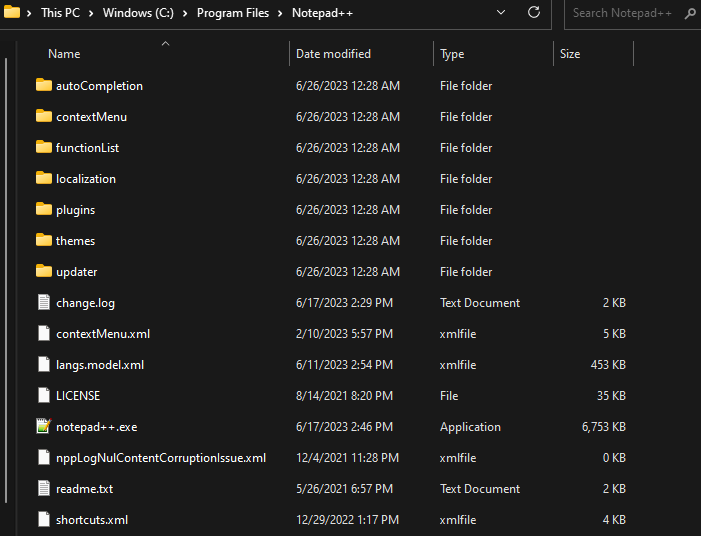
- または、[スタート] メニューを左クリックし、「notepad」と入力し、オプションから [ファイルの場所を開く] を選択します。
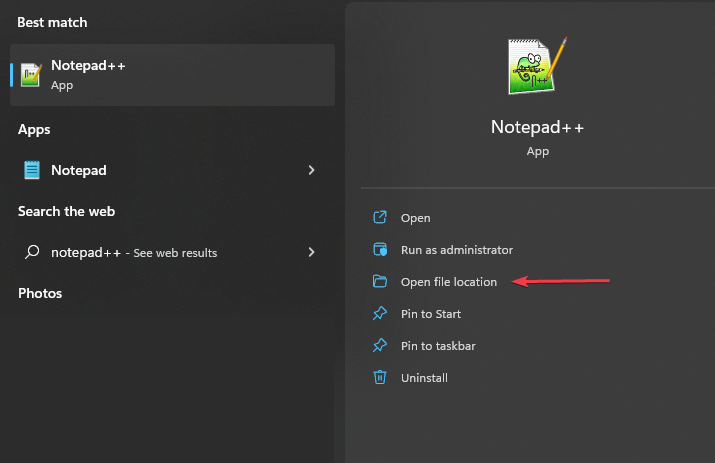
これにより、メモ帳のファイルの場所に簡単にアクセスできます。
結論として、デバイス上の破損したメモ帳ファイルを修復する方法に関する完全なガイドがあります。簡単に修正できるよう、ためらわずにチェックしてください。
以上がNotepad++ for Windows 11: ダウンロードしてインストールする方法の詳細内容です。詳細については、PHP 中国語 Web サイトの他の関連記事を参照してください。

